
类型:系统工具
语言:简体中文
更新:2016-05-26 16:22:06
大小:2.73 MB
平台:Android
版本:3.2.1
- 游戏介绍
- 游戏截图
- 同类推荐
- 下载地址
- 相关软件
我们平时管理安卓设备的时候总需要使用数据线链接电脑,这样在找不到数据线的时候就比较麻烦了,这款极助手可以让我们在浏览器上无线管理移动设备。只要手机和电脑在同一局域网内,您就可以用极助手在电脑浏览器中轻松管理移动设备中的图片,音乐,视频,文档,应用等文件,并实现手机电脑文件快速传输。极助手支持目前所有主流浏览器,如谷歌,IE,傲游,欧朋,火狐,Safari。
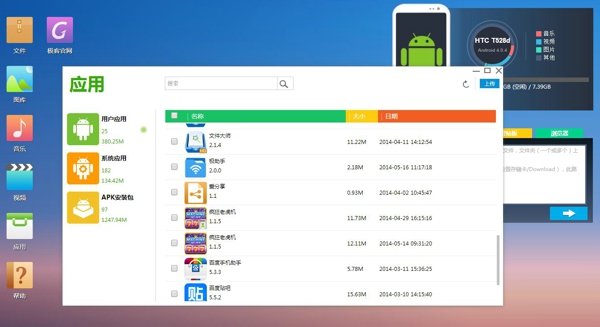
功能特色
★ 无线连接:摒弃USB数据线,无需登录,在Wi-Fi环境下,通过扫描二维码直接连接两台设备!3G链接也将很快支持!
★ 直接连接模式:为无摄像头设备量身打造,支持无线连接无摄像头安卓设备
★ 智能分类:图片,音乐,视频,应用等文件自动分类显示,一览无余。
★ 文件管理:在电脑浏览器上直接浏览手机SD卡和其他文件夹文件,支持所有基础操作如复制,剪切,粘贴,重命名等。
★ 批量操作:支持电脑与安卓设备之间批量上传、批量下载文件等,让管理更轻松!
★ 直接将文件下载为zip格式:支持直接将手机端文件一键下载为zip格式,省时更省力
★ 媒体文件实时播放:支持直接在电脑端播放手机端视频,音乐等媒体文件
★ 电子书阅读:支持在电脑端直接阅读手机端TXT格式电子书
★ 应用快速安装:支持电脑端快速向安卓手机上安装应用,直接拖拽上传,双击apk文件即可安装!
★ 应用管理:浏览手机上所有应用,分类显示,可安装卸载备份删除!方便管理方便传输!
★ 跨平台传输:苹果电脑与安卓手机互传文件很麻烦?平板和手机传输文件不给力?极助手轻松帮您解决该问题!
★ 快速启动:添加极助手桌面小插件,开启快速启动模式!
怎么用
如何使用极助手无线连接电脑和手机?
极助手目前支持两种登录连接模式:
登录模式1:扫码连接
登录模式2:直接连接
登录方式1适用于有后置摄像头的设备,登录方式2适用于所有设备类型,包括没有后置摄像头的设备(平板或后置摄像头损坏的设备)。您可以在极助手客户端主页或者是设置中来切换连接模式。如下图所示。
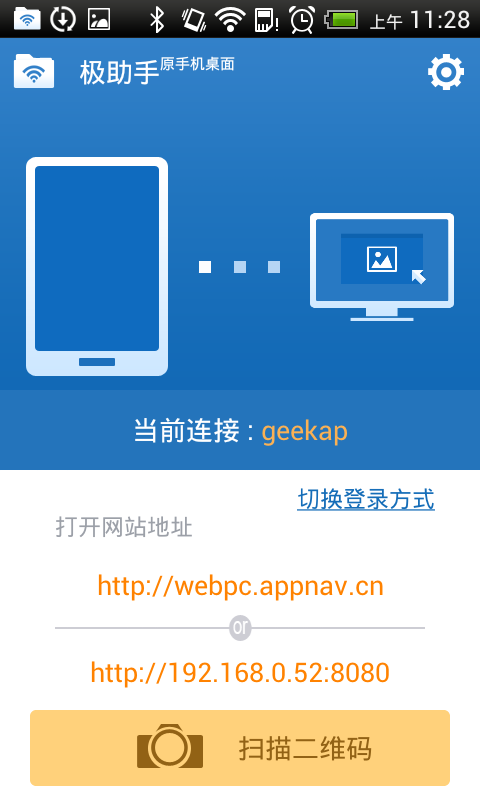
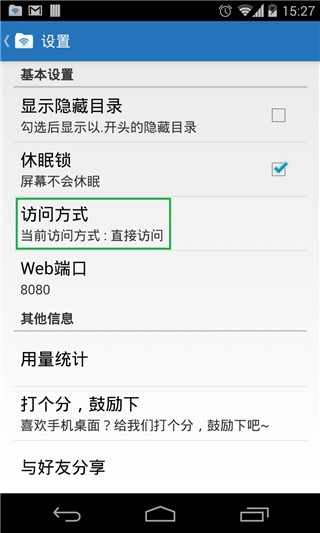
第二部分将为您详细介绍如何使用两种不同的登录方式。
温馨提示:对于不支持后置摄像头的平板设备,请您略过扫描二维码连接方式,直接参看第二条直接登录模式。
连接模式
登录模式1:扫码连接
安装极助手移动客户端
在您的安卓设备上安装极助手应用后,打开并连接手机WiFi网络,点开极助手,出现如下界面(图三):
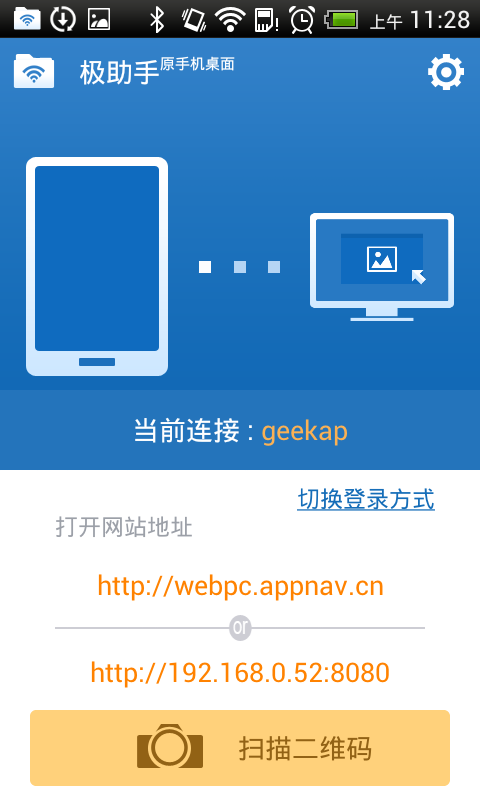
极助手会给出两个连接地址:
A) http://wps.xageek.com/
B) http://192.168.X.XX:XXXX 或者类似地址
2.1.2电脑与手机端无线连接访问
首先,访问您的电脑并打开浏览器,在浏览器地址栏中输入上述的两个地址之一(我们建议您通常情况下使用第一个IP地址,将其收藏以便今后使用,因为第二个地址会因IP地址或者极助手设置而变化。如果扫描二维码后,极助手提醒您手机与电脑不在同一局域网,此时我们建议您尝试再次输入第二个地址连接),接下来您就能够看到如下界面(图四)
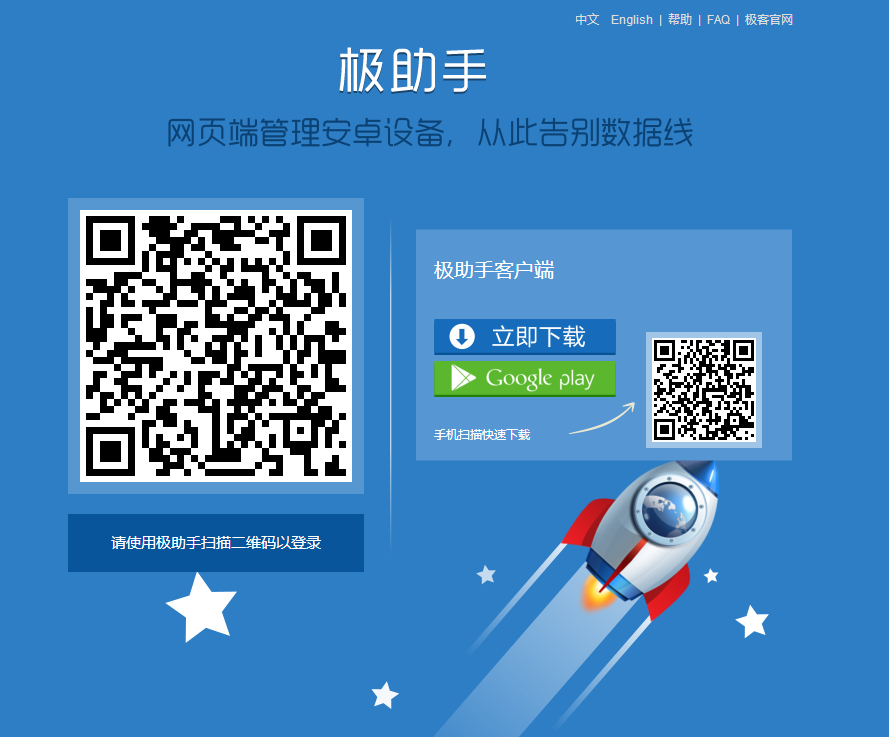
然后请您在手机端打开极助手,点击主界面“扫面二维码”(如图三所示),对准图四所示的左端的二维码进行扫描,您就能看到如下图所示(图五)
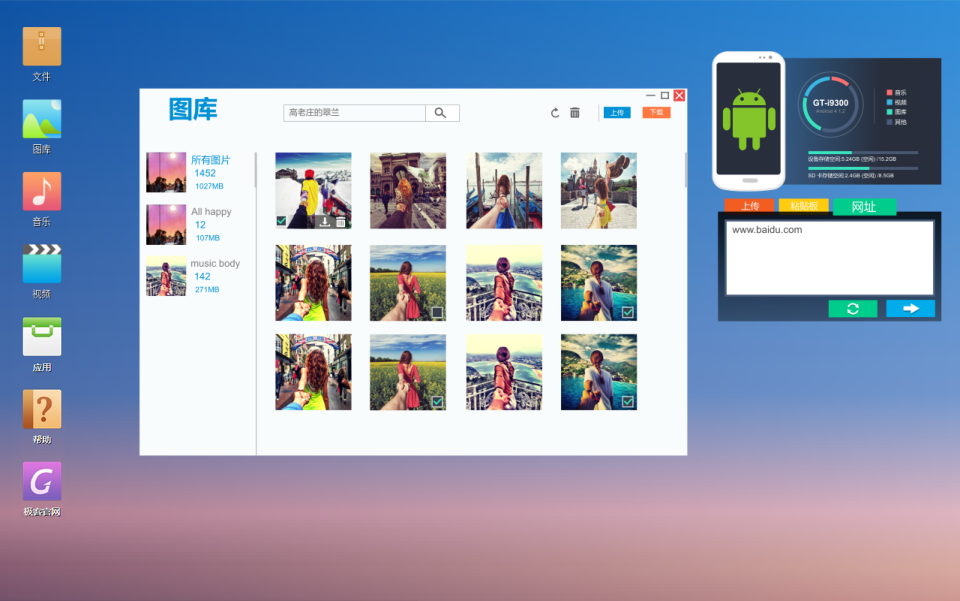
看见上图(图五)就表明您已经成功的将极助手的电脑端和移动端连接上了,您的手机资源已经在浏览器上完美呈现,您现在可以在电脑浏览器上无线快速的管理手机了!
登录模式2:直接连接
安装极助手移动客户端
在您的安卓设备上安装极助手应用后,打开并连接手机WiFi网络,打开极助手。
将连接模式切换至“直接连接”。简介中已经说明如何切换连接模式。切换成功后,极助手将出现如下图(图六)
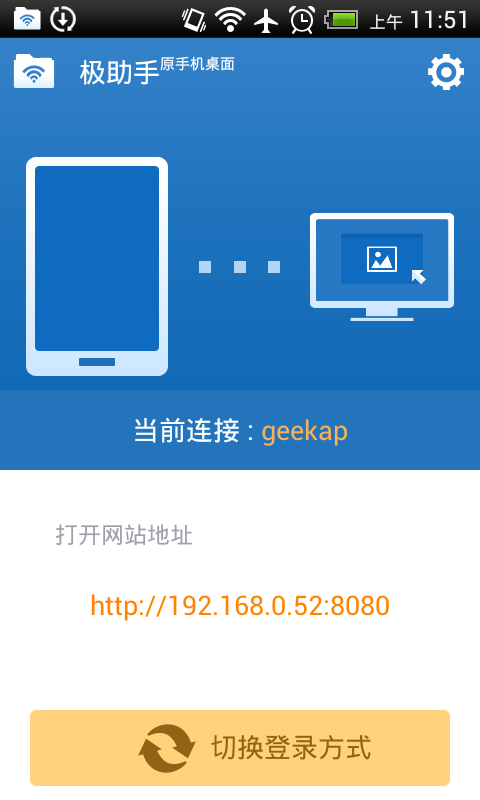
您将能够看到:http://192.168.X.XX:XXXX 或者类似地址
2.2.2 到您的电脑端,打开您浏览器,在网页中输入极助手客户端显示的地址,在您在电脑浏览器端,就能够看到如下图(图七)
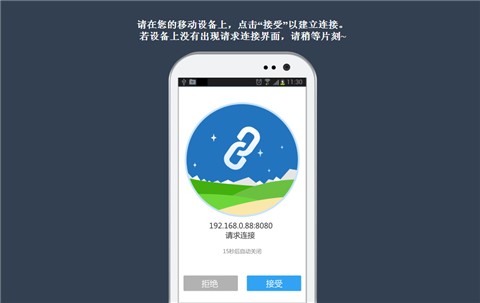
电脑端页面刷新成功后,您在手机端将收到连接请求(图八),点击接受,您的手机和电脑将被成功连接。
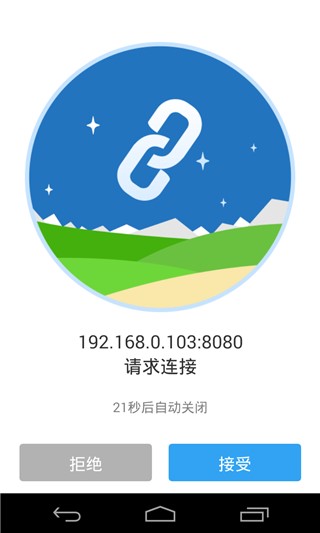
常见问题:
1、什么是极助手?
极助手是一款强大的手机与电脑之间文件传输和管理软件!快速文件传输,便捷文件管理, 支持所有主流浏览器,最稳定,快速的安卓文件管理工具!
2、如何用极助手连接安卓手机和电脑?
在您的手机客户端打开极助手,在界面下方您就能看见两个地址(http://wps.xageek.com,http://192.168.x.xx:8080或者类似地址)。在您的电脑浏览器上输入以上任意一个地址,您就能看到电脑界面有两个二维码。在您的安卓手机上,使用极助手的二维码扫描器来扫描电脑端的二维码,即可登录。
3、极助手能帮我做什么?
无需数据线连接您的电脑和安卓手机。您可以在网页端播放您的手机上的媒体文件,以及对您手机上的文件进行上传,下载等各种操作。
4、为什么在扫描二维码之后还是无法在网页端登录极助手?
请检查您已经开启您的手机WiFi功能,并确保您的手机与您的电脑连接的是同一局域网。
5、为什么会提示我您的手机和您的电脑不在同一局域网内,无法访问移动设备?
首先请您尝试在您的浏览器中再次输入第二个地址:http://192.168.X.XX:8080 如果输入第二个地址之后,您还是无法从网页端访问您的移动设备,请您和我们联系。
6、如果设备不支持前置摄像头(平板设备)我应该怎样通过极助手来连接我的电脑和手机?
请您在极助手手机客户端主界面中,或者是设置中将连接模式切换至“直接连接”模式。
将手机端显示的唯一的网址输入到电脑浏览器端,然后根据提示操作,即可连接您的两台设备。
7、极助手是否可以帮助我连接我的iPad/Mac与安卓设备?
是的,在您的安卓手机端安装极助手,在您的iPad/Mac浏览器上输入手机客户端出现的网址,即可轻松实现苹果系统与安卓系统之间的文件互传与管理。
8、使用极助手时,是否需要在电脑上安装客户端?
在使用时所有的操作都在电脑浏览器端完成,您不需要安装其他的任何软件即可使用。
好用吗
1. 连接方式极简
Wi-Fi网络下,二维码一扫便可;3G网络下,登录账号便可。
2. 无线传输管理
不用USB数据线,无需在电脑上安装软件,一个网页搞定一切。
3. 跨平台传文件
电脑、pad、手机两两之间自由任性连接。
不限操作系统,Android与Mac OS, iOS(iPhone), Linux, Symbian (Nokia phone), Windows Phone, Blackberry等都可实现无障碍传输。
4. 传输大小无限制
可以传文件夹,支持拖拽上传,文件大小、文件数量无限制,简直碉堡。
5. 贴心文件管家
网页上管理手机,操作功能一应俱全,手机能做什么网页就能做什么。
新建, 重命名,排序,移动,复制,安装,卸载,备份,搜索,刷新,清理……统统拿下。
6. 网页播放阅读
在电脑上直接试听手机音乐、观看手机视频、阅读手机上的电子书。
7. 无忧隐私保护
支持https访问,不用担心数据泄露,封装加密+防篡改+防冒充=天衣无缝。
8. 电脑手机神同步
剪贴板:网页上输入文字直接同步到手机剪贴板。
浏览器:网页上输入的网址直接在手机浏览器上打开。
- 光环助手app最新版 5.33.231.26 MB
- 夸克浏览器安卓版App下载 v6.9.5.500100.18 MB
- google play store安卓最新版 v39.2.37-2160.28 MB
- Baidu(百度一下) v13.49.5.10150.72 MB
- 隐秘参数2.2.0 2.2.0408 KB
- 虚拟机vmospro 1.2.38.95 MB
- open2share官方版 1.51.85 MB
- 疯子软件库官方版 1.0.05.81 MB
- 分身有术Pro 3.47.042.41 MB
- Flycc 1.2.96.28 MB

 kk键盘输入法免费版 v3.0.0
kk键盘输入法免费版 v3.0.0 浮浮雷达音乐识别 v1.8.6.6
浮浮雷达音乐识别 v1.8.6.6 万能识图 1.5.5
万能识图 1.5.5 搜狗浏览器在线使用官方版app下载 6.4.5
搜狗浏览器在线使用官方版app下载 6.4.5 ipad12iphone12启动器中文汉化版 7.1.6
ipad12iphone12启动器中文汉化版 7.1.6 聊天恢复助手 1.3.50
聊天恢复助手 1.3.50 360手机助手安卓版 9.0.91
360手机助手安卓版 9.0.91 百度一下你就知道手机客户端 12.20.0.11
百度一下你就知道手机客户端 12.20.0.11 百度一下你就知道APP安卓版 12.20.0.11
百度一下你就知道APP安卓版 12.20.0.11 cad快速看图破解版 5.7.3
cad快速看图破解版 5.7.3 讯飞输入法最新版本v13.1.6 v13.1.6
讯飞输入法最新版本v13.1.6 v13.1.6 firefox(火狐浏览器) v124.0
firefox(火狐浏览器) v124.0 快影下载安装2024最新版 v6.32.0
快影下载安装2024最新版 v6.32.0 粉粉日记普通官方版 v8.40
粉粉日记普通官方版 v8.40 apkpure中文官方版 v3.19.78
apkpure中文官方版 v3.19.78 vivo游戏中心官方app v6.5.54.0
vivo游戏中心官方app v6.5.54.0 虫虫助手安卓版 v4.7.1.2
虫虫助手安卓版 v4.7.1.2 百度一下你就知道app官方版 v13.47.5.10
百度一下你就知道app官方版 v13.47.5.10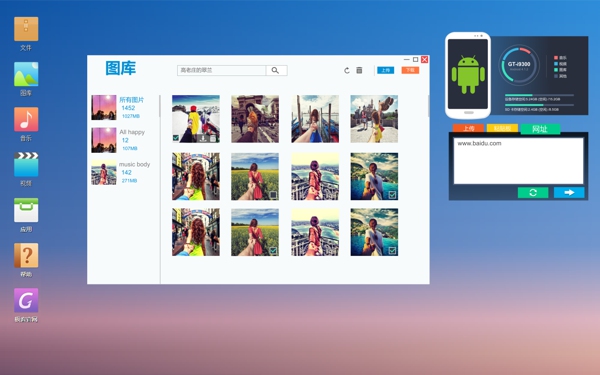
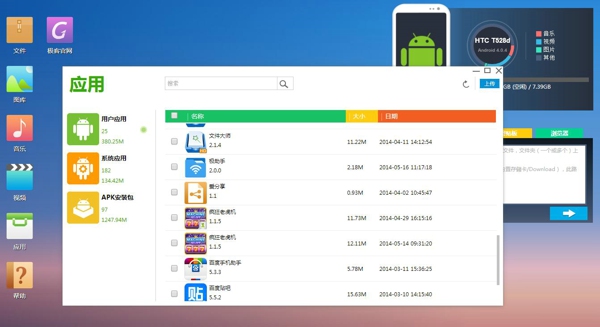
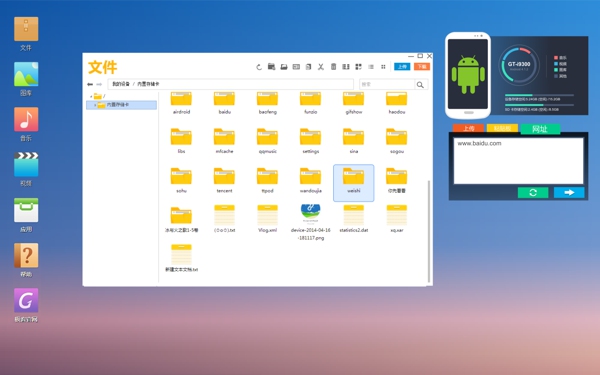
 Total Control电脑控制手机助手 7.6.0.22214 安卓版
Total Control电脑控制手机助手 7.6.0.22214 安卓版 mimikko梦梦奈虚拟手机助手 1.0.1 安卓版
mimikko梦梦奈虚拟手机助手 1.0.1 安卓版 DeepSeek v1.0.7
DeepSeek v1.0.7 伊鸣智联 v6.8.0
伊鸣智联 v6.8.0 桥架计算助手 v1.0.7
桥架计算助手 v1.0.7 悠络客摄像头 v4.7.7.109
悠络客摄像头 v4.7.7.109 手心清理大师 v6.1.2
手心清理大师 v6.1.2 一键极清 v3.0.0
一键极清 v3.0.0